
当社の win10 システム には Xbox ゲーム機能が搭載されています。多くの友人もこのプラットフォームを使用してゲームをプレイしていますが、ゲーム モードがオンになっていないため、ゲーム全体の動作が期待どおりの効果を達成できません。多くのユーザーが Xbox ゲーム モードをオンにする方法を知りません。この状況については、今日の win10 チュートリアル で設定方法を共有します。今日このサイトが提供するコンテンツの大部分を提供できれば幸いです。問題解決に協力しているユーザーの割合。
win10 システムの Xbox でゲーム モードを有効にする方法
1. 下のタスクバーの [スタート] をクリックし、メニュー リストで [設定] を選択して開きます。
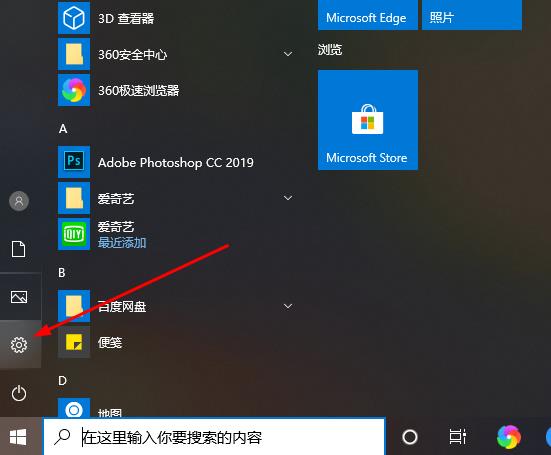
#2. 開いたウィンドウ インターフェイスで、[ゲーム] オプションをクリックします。
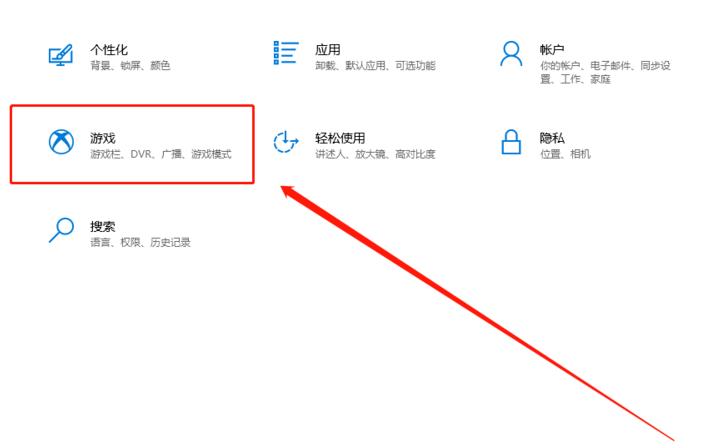
#3. 次に、左側の列の [ゲーム モード] オプションをクリックします。
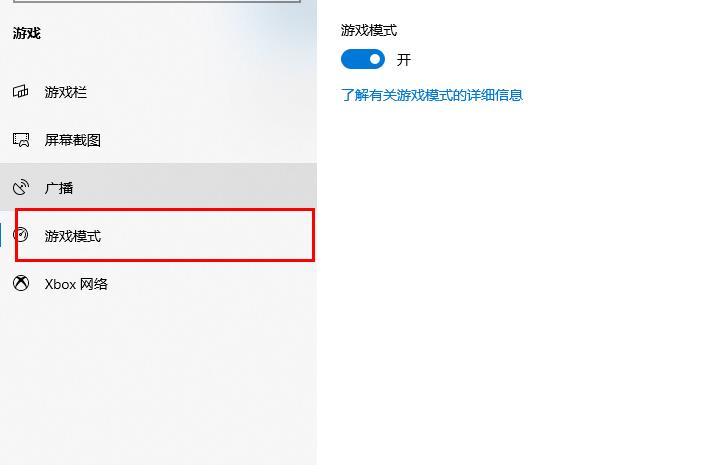
#4. 次に、[ゲーム モード] 列の [ゲーム モードの詳細] オプションをクリックします。
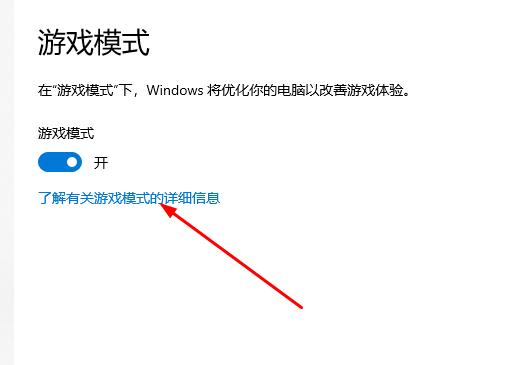
#5.「win G」ショートカット キーを押して、画面録画ツールを開きます。
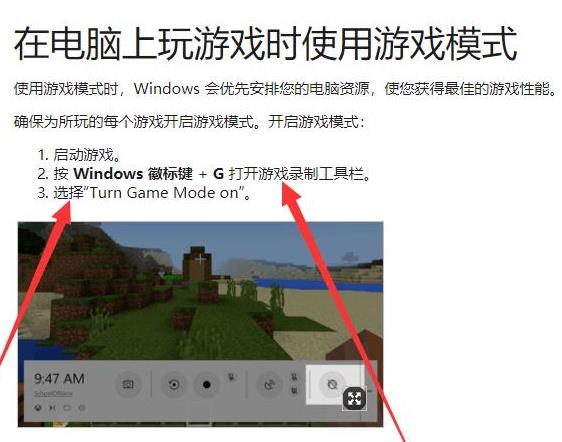
#6. 表示されるツールバーで、アイコン内のボタンをクリックしてゲーム モードをオンにします。
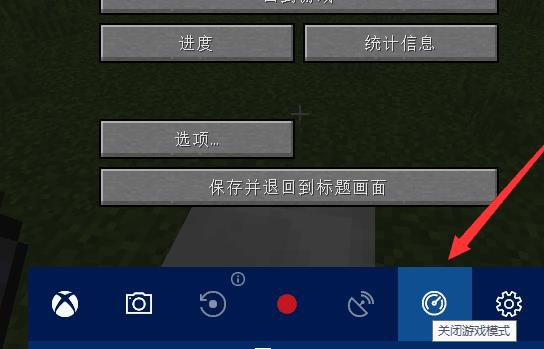
以上がwin10システムのXboxでゲームモードを有効にする方法は? win10でXboxゲームモードを有効にする方法の詳細内容です。詳細については、PHP 中国語 Web サイトの他の関連記事を参照してください。